Windows 10の新しいバージョンでは、キーボードのAltキーを押しながら+ Tabキーをすばやくウィンドウを切り替えるには、エッジの各タブに切り替わり、その結果、効率が低下し、関連する問題を解決するための簡単な設定。
最初のステップ
バブル "アイコンの左下隅にあるデスクトップをクリックし、ポップアップパネルで、"すべての設定 "をクリックします。
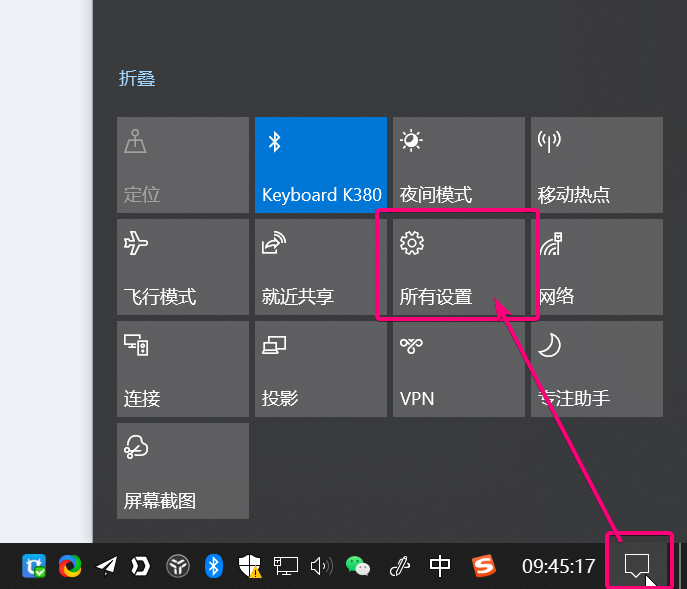
ステップ2:
システム」をクリックします。
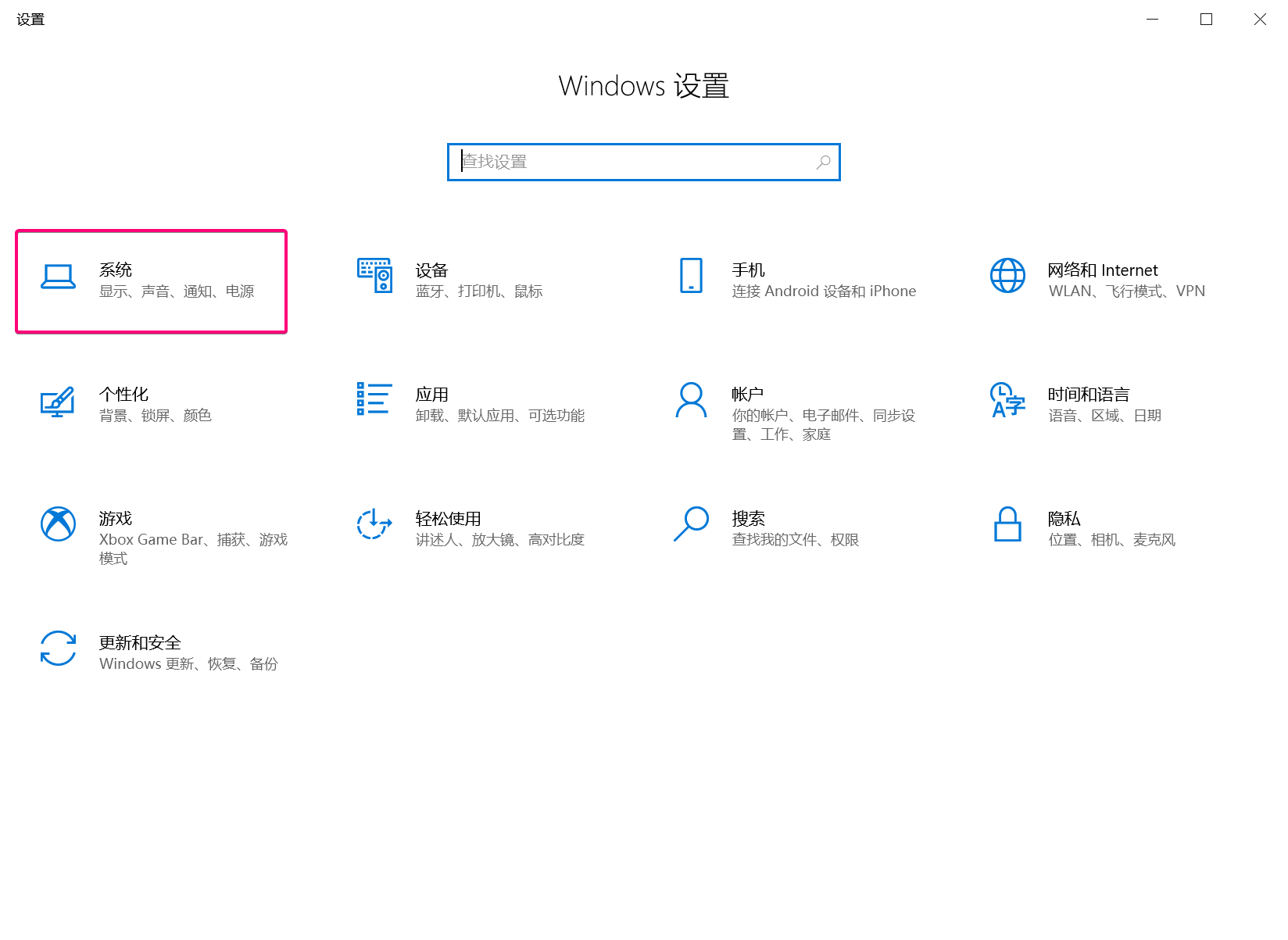
ステップ3:
"マルチタスク "をクリック
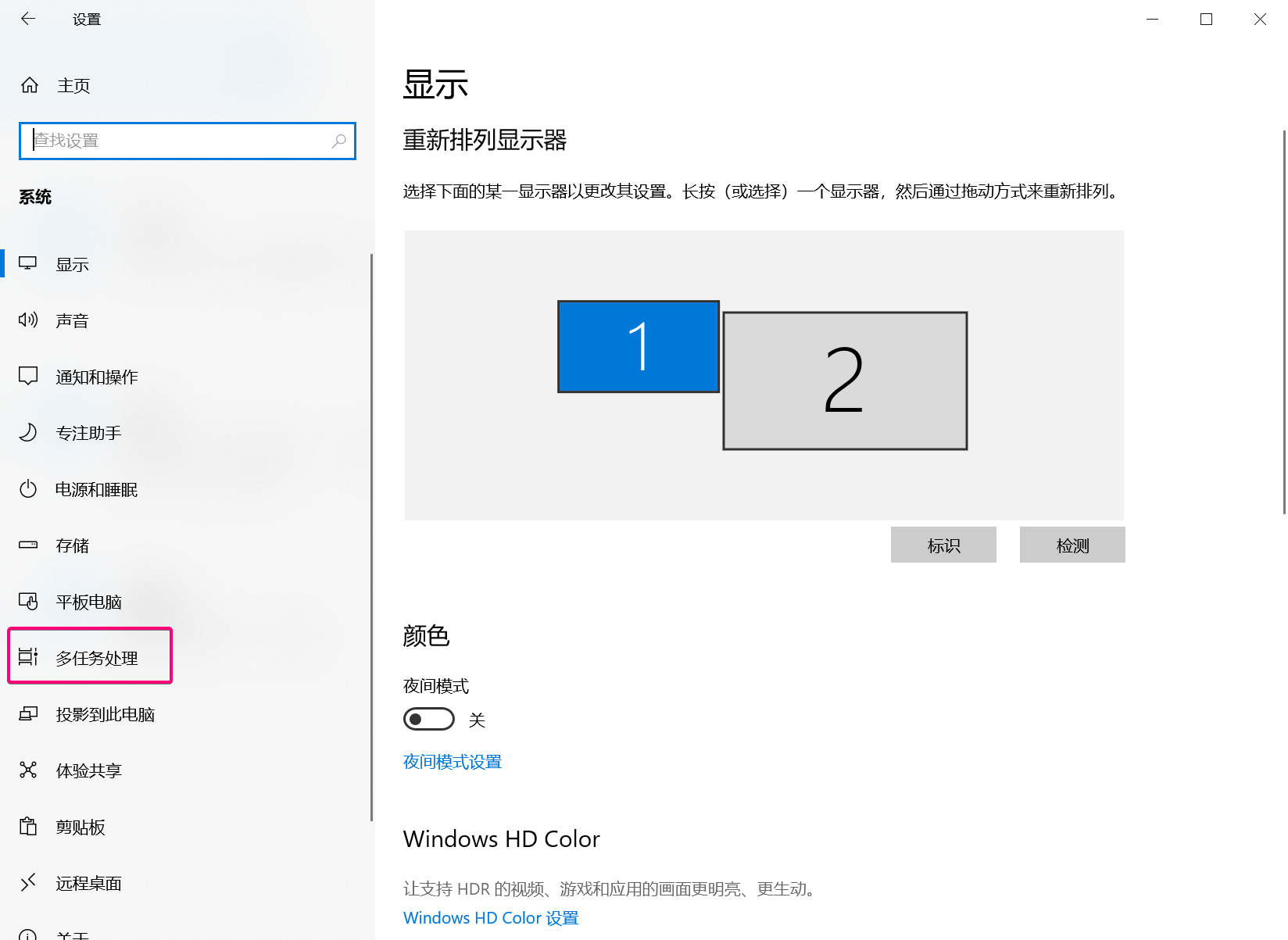
ステップ4
Alt + Tabで "ウィンドウだけを開く "に切り替える
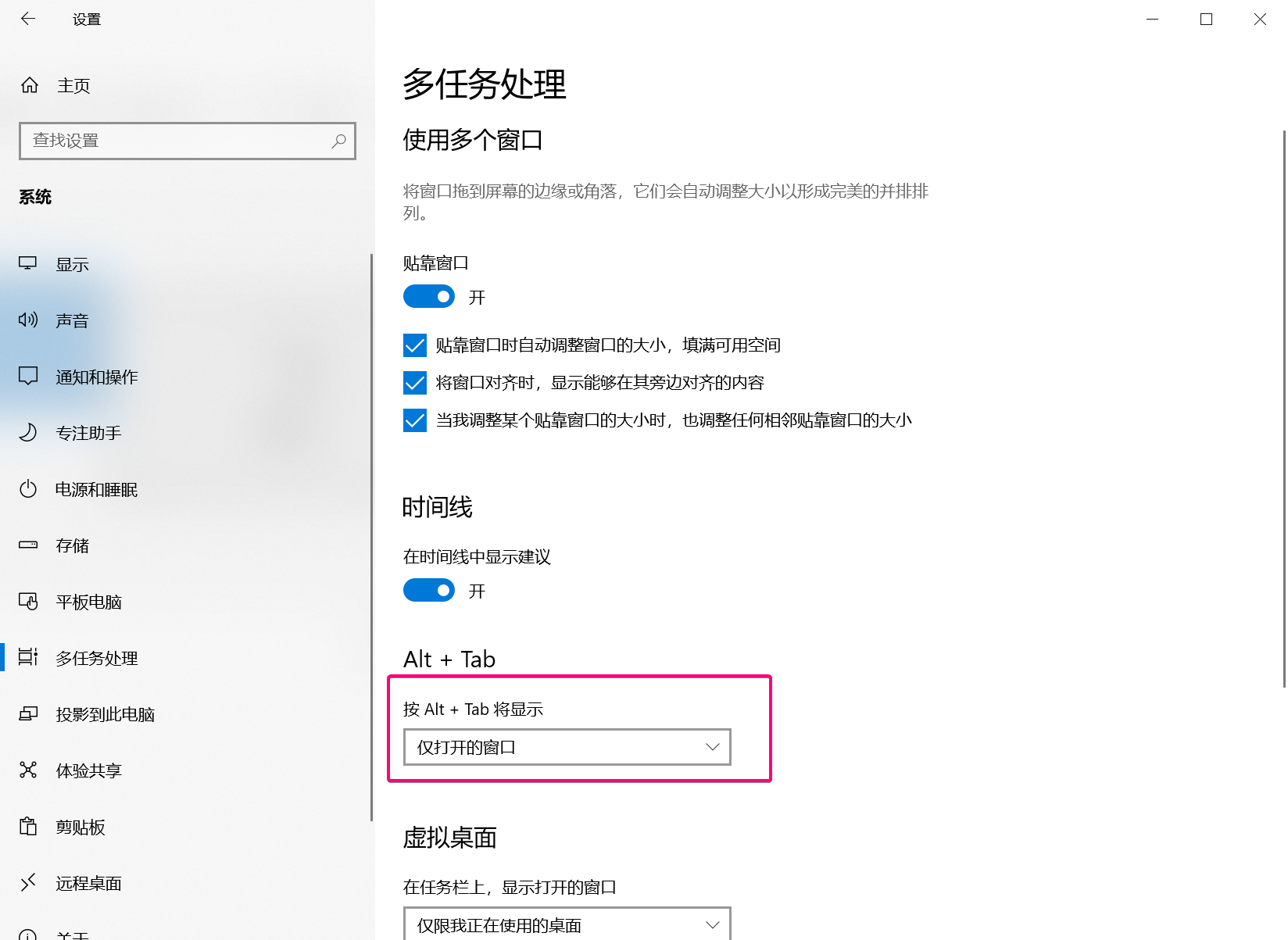




 鄂公网安备 42010202002647号
鄂公网安备 42010202002647号